Stergem productivitatea prin distribuirea corectă a fluxurilor

Nu credeți că un sistem dual-procesor pe un Xeon de 3 GHz va funcționa la fel ca un computer cu 6 GHz. Pentru a îmbunătăți performanța, sistemul de operare și aplicațiile trebuie să suporte tehnologia simetrică de multiprocesare (SMP) sau tehnologia Hyper-Threading (HT). În plus, funcțiile de distribuire a firului încorporate în sistemul de operare nu sunt întotdeauna eficiente.
Tom's Hardware Guide a dezvoltat un utilitar care vă permite să distribuiți firele manual. După cum au arătat rezultatele testului, cu ajutorul acestui utilitar sistemul dvs. cu procesor dual poate atinge un nivel de performanță și mai ridicat.
Dacă aplicațiile dvs. sunt deja optimizate pentru multiprocesare, utilitarul nu va fi deosebit de util. Puteți obține un impuls de performanță în sistemul multiprocesor dacă executați simultan mai multe aplicații fără suport SMP. De exemplu, în timp ce comprimați un film în MPEG2 utilizând MainConcept, al doilea procesor poate să facă aplicații de birou sau să navigheze pe Internet.
Nu este întotdeauna ușor de utilizat: Windows Task Manager
Această secțiune se concentrează pe deficiențele Managerului de activități Microsoft și pe beneficiile utilității THG. Mai întâi să ne uităm la Managerul de activități din Windows XP, care vă permite deja să distribuiți manual sarcini.
Dacă sistemul dvs. este HT / SMP, selectați fila "Procese" din Managerul de activități și faceți clic dreapta pe numele programului. Se afișează opțiunea "Set Affinity", care vă permite să selectați procesorul folosit de program.
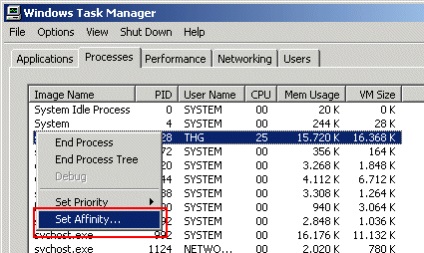
Instalarea unei legături la procesoare în Windows Task Manager.

Dialogul selecției CPU.
Tehnologia Hyper-Threading poate oferi o creștere ușoară a performanței aplicațiilor corespunzătoare. Unele programe înregistrează o creștere semnificativă față de HT, în timp ce altele încep să funcționeze mai lent. O soluție radicală - dezactivarea HT în BIOS - poate duce la o scădere semnificativă a performanței totale a sistemului. Windows XP este optimizat pentru HT și dezactivarea acestei opțiuni încetinește semnificativ sistemul. Soluția este de a dezactiva HT pentru programele selectate. Deoarece procesorul cu HT în sistem este văzut ca două procesoare convenționale, trebuie doar să legați programul de procesorul dorit. Cu alte cuvinte, programul nu va folosi cel de-al doilea procesor logic.
Se pune întrebarea: care procesor este două fizice, și care este virtual?
Din nou, soluția este destul de simplă. Windows urmărește întotdeauna aceeași secvență atunci când se calculează procesoare: mai întâi mergeți fizic și apoi virtual. Într-un sistem cu două procesoare Xeon, HT CPU0 și CPU1 sunt fizice, iar CPU2 și CPU3 sunt virtuale.
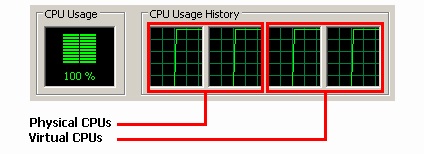
Secvența procesoarelor fizice și virtuale.
Prin urmare, pentru a dezactiva HT pe primul CPU într-un sistem dual Xeon pentru un anumit program, trebuie doar pentru a elimina bifa din al treilea CPU (CPU2).
Chiar mai ușor: THG Assignment Task Manager
Cu toate acestea, o durere de cap considerabilă este asigurată de aplicațiile care rulează periodic. Din păcate, Windows nu-și amintește ultimele setări, deci roata trebuie să fie inventată de fiecare dată când programul este pornit. În plus, unele aplicații care rulează în modul ecran complet, nu permit nimic să fie ajustat. Unele programe similare pur și simplu "zboară" atunci când comutați la modul fereastră.
Vă propunem să utilizați managerul de atribuire al funcțiilor THG. Acesta este conceput special pentru astfel de scenarii și vă permite să definiți profiluri astfel încât aplicațiile dvs. preferate să aibă întotdeauna același proces de prindere. Chiar și acele aplicații care blochează accesul la shell-ul Windows pot fi acum legate de procesoare.
Utilitatea de a utiliza foarte ușor. După pornire, puteți schimba legarea procesorului în fila "Selectați aplicația și asignați" pentru aplicațiile curente. Tot ce ai nevoie este un dublu clic.
Pentru o legare permanentă, trebuie să accesați fila "Profile de aplicații". Aici puteți specifica ce aplicații vor avea aceeași obligație la pornire. Mai întâi, adăugați programul în listă. Pentru aceasta, introduceți numele fișierului sau selectați-l utilizând butonul "Răsfoiți". Dacă faceți clic pe "Adăugați", înainte de a adăuga la listă, va trebui să setați legarea procesorului.
Dacă aplicația THG Assignment Utility funcționează pe sistem, legarea aplicației va fi efectuată automat.
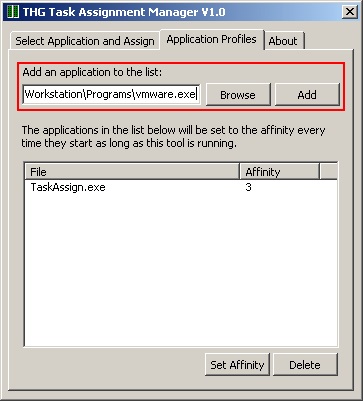
Adăugăm programul în listă.
În testarea noastră, vom arăta modul în care utilitatea afectează performanța aplicațiilor. Am rulat aplicații cu distribuție automată a procesoarelor Windows, dezactivând Hyper-Threading, precum și cu utilitarul THG Task Assignment Manager. Când executați testele în paralel cu THG utilitate, am folosit setările implicite pentru toate celelalte procese, și aplicarea de testare legat numai la CPU fizice (CPU0 și CPU1).
Procesoare Intel (Socket 604)
133 MHz FSB (533 MHz QDR)